WordPressのプラグインで、SEO対策用のプラグインがいくつかあります。
私もいくつかSEO対策プラグインを使ったことがありますが、テーマと相性がよろしくないのか、何かと不具合の原因になりやすい。
多機能すぎ、設定項目が多すぎ、英語で意味がわかりづらいと避けてました。
ところが、テーマ「SWELL」には推奨されているSEOプラグイン「SEO SIMPLE PACK」があります。しかもSWELLの公式サイトには「ほぼ必須」とさえ書いてあります。
実は「SEO SIMPLE PACK」は、SWELLの開発者が作っているプラグインです。テーマとプラグインと同じ開発者が作っているので、SWELLと相性がいいわけですね。
日本人開発者なので画面もわかりやすいし、設定もシンプルで初心者にも使いやすい!
 花子
花子そもそも、SEOプラグインとは何?必要なの?
そして、「SEO SIMPLE PACK」のインストールと設定についてわかりやすく紹介します。
「SWELL」テーマを利用している人は、是非インストールして活用しましょう。
SEO SIMPLE PACK は何するの?
検索エンジンは、サイトやページの内容を理解するために、HTMLに記述されている「メタ情報」と呼ばれるメタタグを読み取ります。
<head>
・
<meta name=”description” content=”~”>
<meta name=”robots” content=”index,follow”>
<meta name=”~”>
<meta name=”~”>
・
</head>
メタタグはHTMLのソースコードに直接記述する必要がありますが、「SEO SIMPLE PACK」を使えば、WordPressの管理画面から簡単に設定できます。
メタタグには、①タイトルタグ、②ディスクリプションタグなどいくつかあり、次の例のように検索エンジンが読み取るだけではなく、一部は検索結果画面にも利用されます。
記事「WordPressでブログを始めよう!初心者向けガイド」
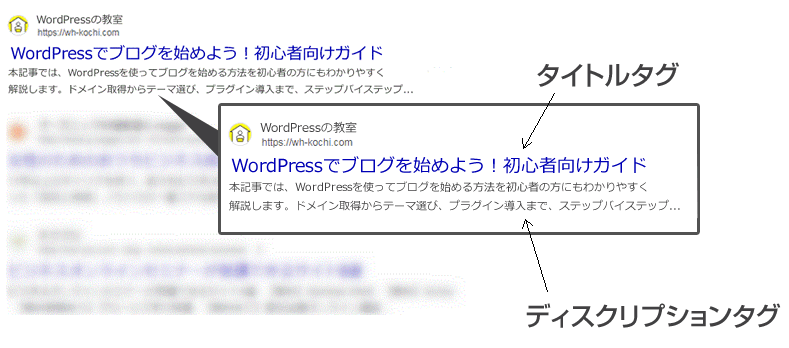
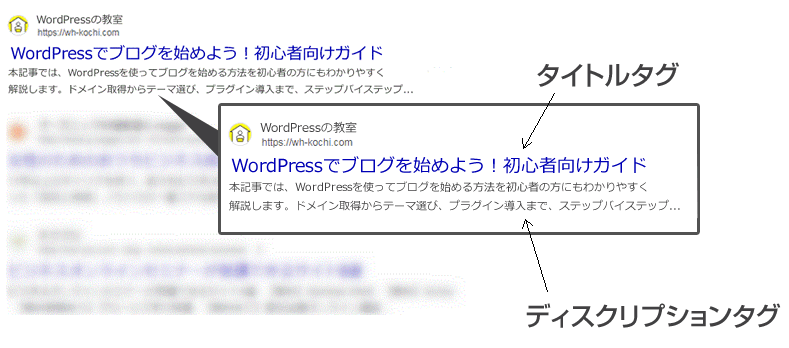
メタ情報:①タイトルタグ:「WordPressでブログを始めよう!初心者向けガイド」と設定。(→検索結果に表示されるタイトルになります)
メタ情報:②ディスクリプションタグ:「本記事では、WordPressを使ってブログを始める方法を初心者の方にもわかりやすく解説します。ドメイン取得からテーマ選び、プラグイン導入まで、ステップバイステップで進めていきます。」と設定。(→検索結果に表示される説明文になります)
このように、検索エンジンは、メタタグからこのページがどんな内容なのか理解する参考にします。そして、関連性の高い検索キーワードで検索したユーザーに表示する可能性が高まるのです。
メタタグはSEOに直接影響するものではありませんが、検索ユーザーにとって魅力的に適切なメタ情報が設定されていれば、クリック率も向上し、間接的にサイトへのアクセスを増やします。
- 検索エンジンにあなたのページを正しく理解してもらう
- 検索ユーザーにあなたのページに興味を持ってもらう
SEO対策には、サイトを検索エンジンで見つけやすくし、多くの人にアクセスしてもらうための工夫が必要です。そのために非常に有効なプラグインが「SEO SIMPLE PACK」です。
SEO対策を支援する強力なツール「SEO SIMPLE PACK」のインストールと効果的な設定について、わかりやすくご紹介します。
SEO SIMPLE PACKのインストール
SEO対策に必要なプラグインを入れていきます。
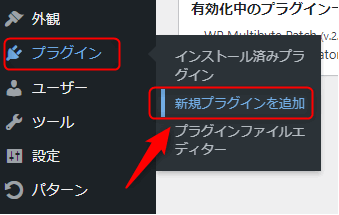
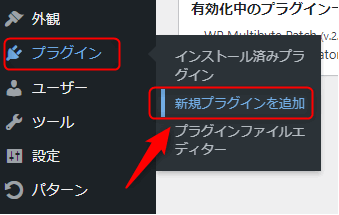
管理画面の左サイドメニュー「プラグイン」から「新規プラグインを追加」を選びます。
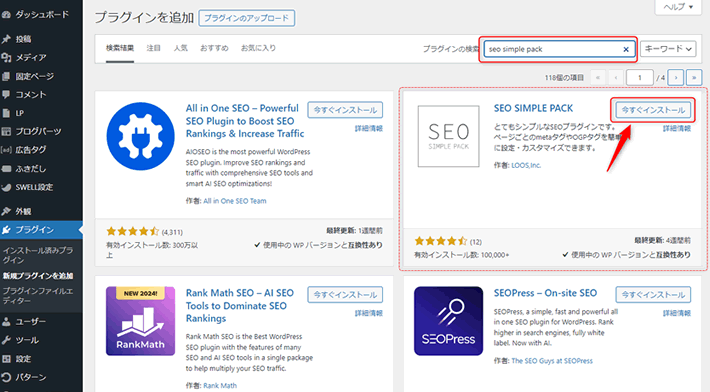
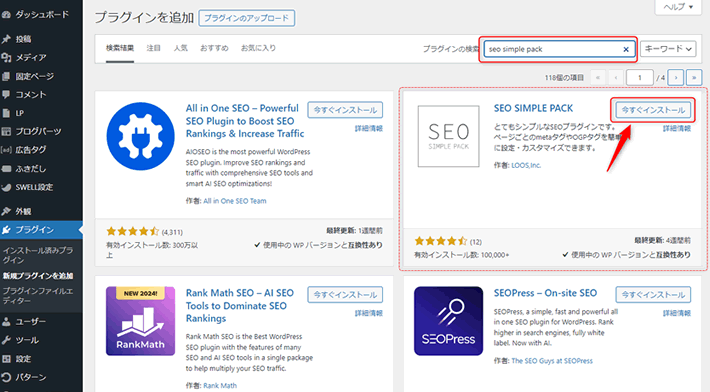
プラグインの検索枠に「seo simple pack」と入力します。該当のプラグインが表示されますので、「SEO SIMPLE PACK」を見つけ「今すぐインストール」をクリック。
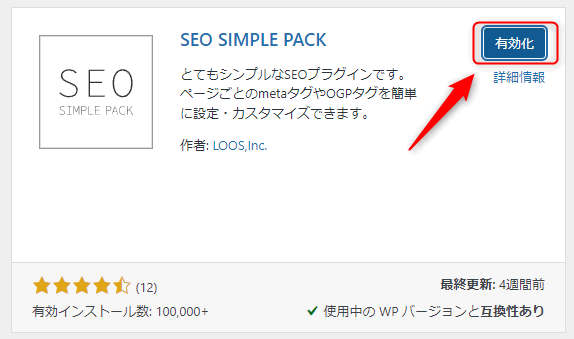
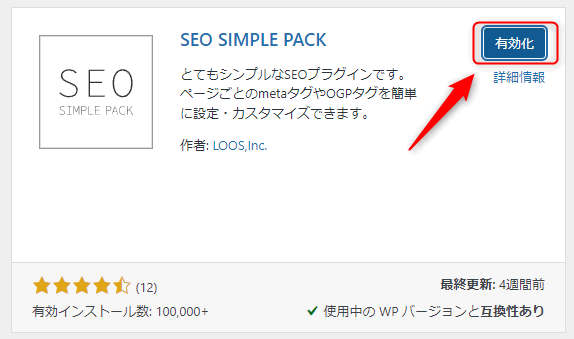
インストールが終わると青いボタン「有効化」が表示されるのでクリック。
「SEO SIMPLE PACK」にアップデートがある場合に自動更新されるように設定しましょう。


「自動更新を有効化する」をクリック。
これでインストールは完了です。
このままでも利用はできますが、適切に設定もしておきましょう。
SEO SIMPLE PACKの設定
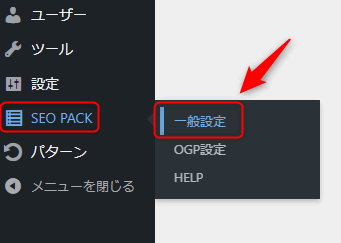
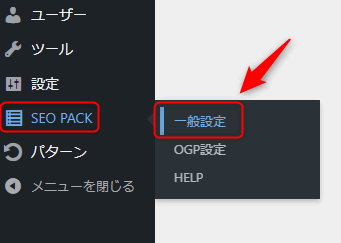
左サイドメニュー「SEO PACK」から「一般設定」をクリック。
タブがいくつか表示されます。今回は、基本設定、投稿ページ、タクソノミーアーカイブ、その他アーカイブの設定をします。(Googleアナリティクスとウェブマスターの設定については、他の記事でご紹介します。)


では、「基本設定」タブから見ていきましょう。
基本設定
サイトのタイトルとサイトのキャッチフレーズ
「サイトのタイトル」と「サイトのキャッチフレーズ」は、すでに入っていて、ここで編集はできません。これはここではなくて、WordPressの「一般設定」で設定したものが表示されるようになっているからです。
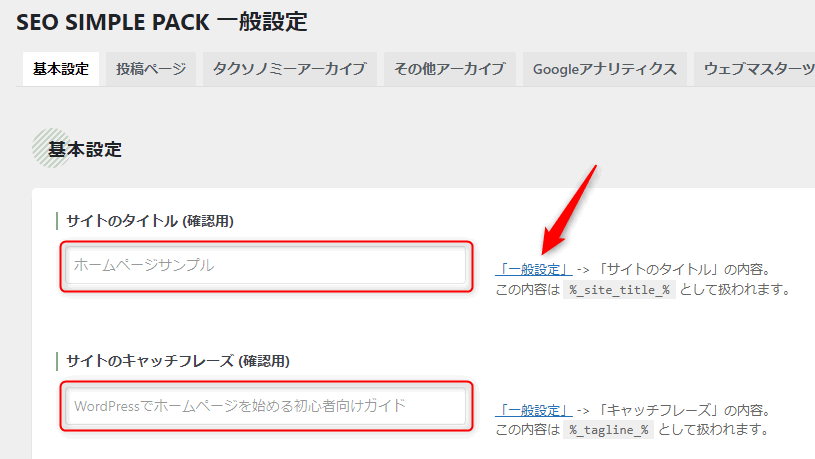
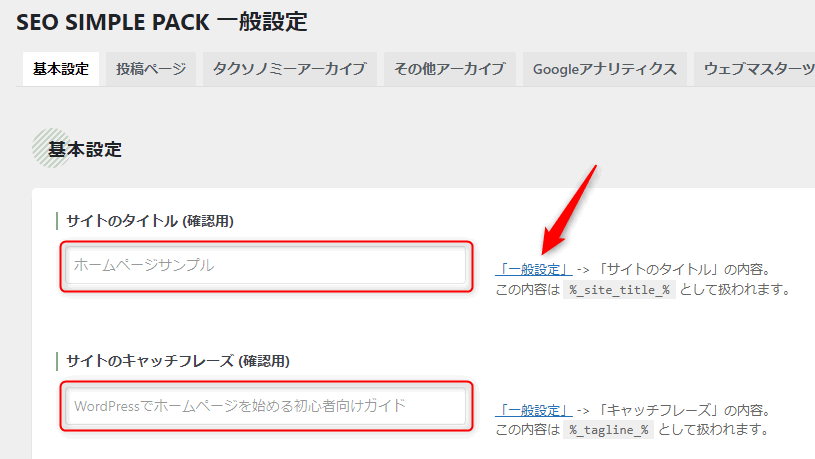
リンク文字になっている「一般設定」の文字をクリックすると、WordPressの「一般設定」ページにとびます。
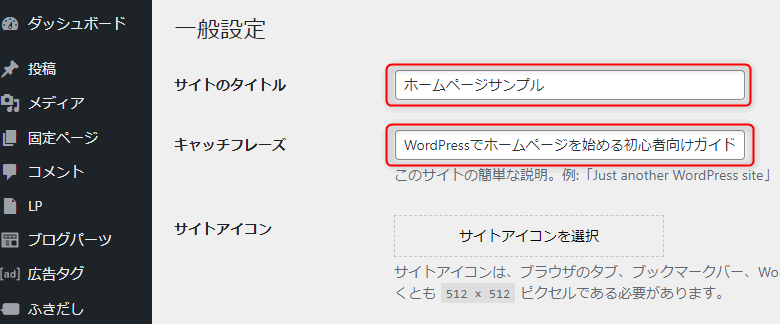
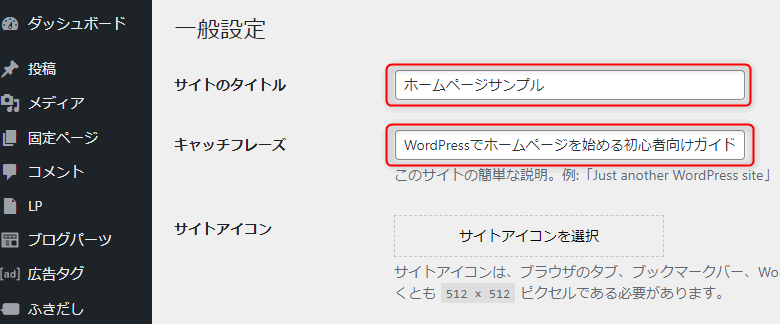
編集したい場合は、WordPressの「一般設定」で行います。
区切り文字
検索結果の画面に表示されるWebページのタイトルで、下記のようなパターンを見かけませんか。
ページタイトル | サイト名
ページタイトル – サイト名
ページタイトル : サイト名
この「ページタイトル」と「サイト名」の文字間にいれる文字が「区切り文字」です。
デフォルトの設定の「|」のままでOKです。
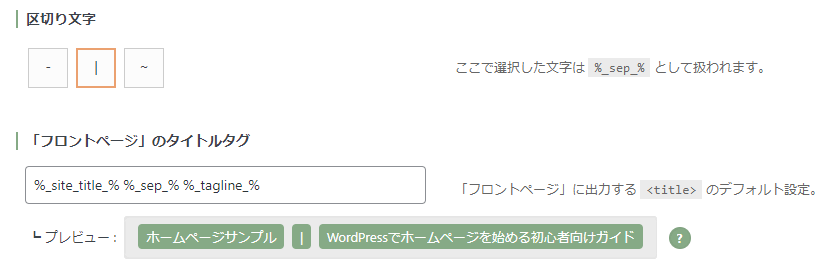
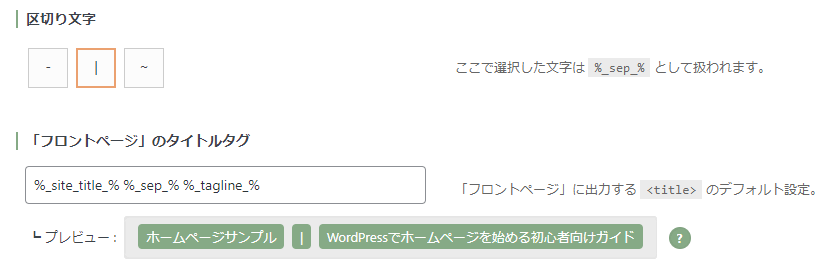
「フロントページ」のディスクリプション
ディスクリプションとは、検索結果に表示されるページの説明文のことです。この説明文は、検索エンジンがそのページの内容を理解し、検索ユーザーに表示する際に役立ちます。
SEOにおいて重要な要素なので、サイトの説明文を入力しましょう。
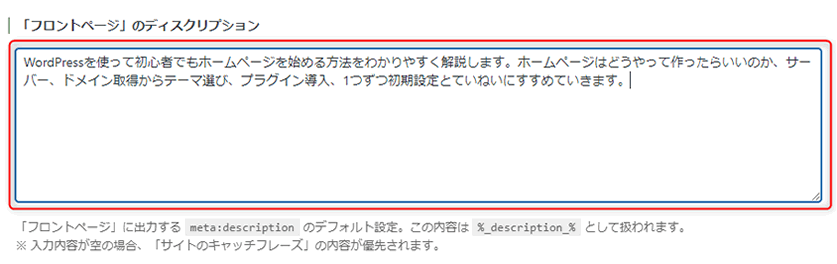
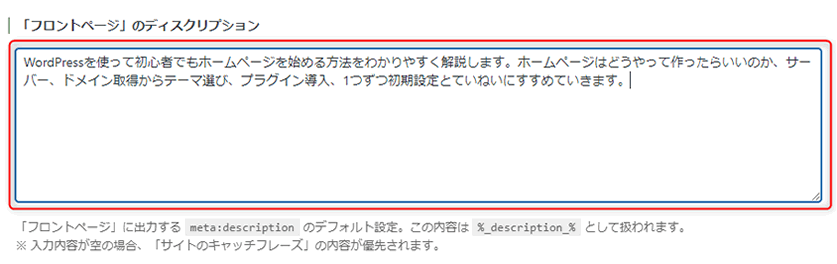
内容としては、サイト内の要約として、具体的にどんな問題が解決できるのか、どんな情報が得られるのかをアピールし、ユーザーの興味を引くような言葉を選ぶと効果的です。
120文字を目安に、重要なキーワードを冒頭に配置し、簡潔に内容をまとめましょう。
検索結果画面のディスクリプションが必ずしも120文字ぴったり表示されるわけではありません。この表示領域は、デバイスや検索キーワードによって多少変動しますが、概ね120文字程度が目安となります。表示できない場合は途中から「…」で途切れる場合もあります。重要なキーワードはできるだけ前の方に入れるようにしましょう。
ディスクリプションで入力した内容が100%確実に検索結果の説明に表示されるわけではありません。Google は主にページ上のコンテンツから適切な説明を自動的に決定します。ディスクリプション要素の説明情報の方が適切に表している場合は、ディスクリプションが使用されます。
「フロントページ」のキーワード
サイトのトップページのキーワードを設定します。
現在のSEOにおいて、ここでキーワードを設定する必要性はほとんどありません。サイトのメインキーワードを1つだけ記述しておく程度にとどめておくのが一般的です。
複数設定したい場合は多くても3語にとどめましょう。
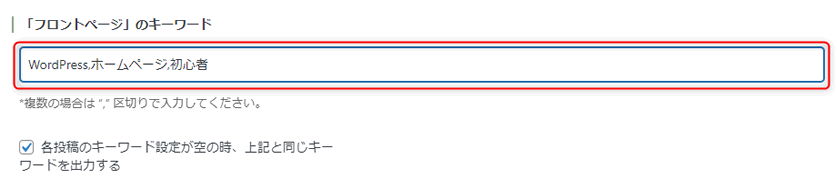
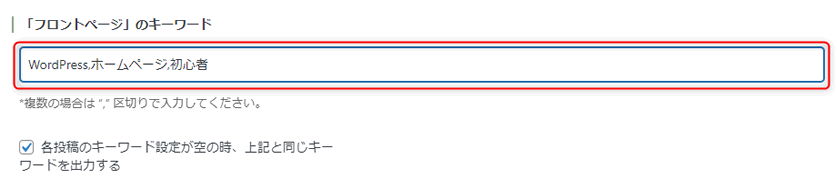
特殊ページ設定
設定箇所は1箇所です。「「Feed page」をインデックスさせない」を「はい」に。つまり、インデックスしなくて良いですにします。
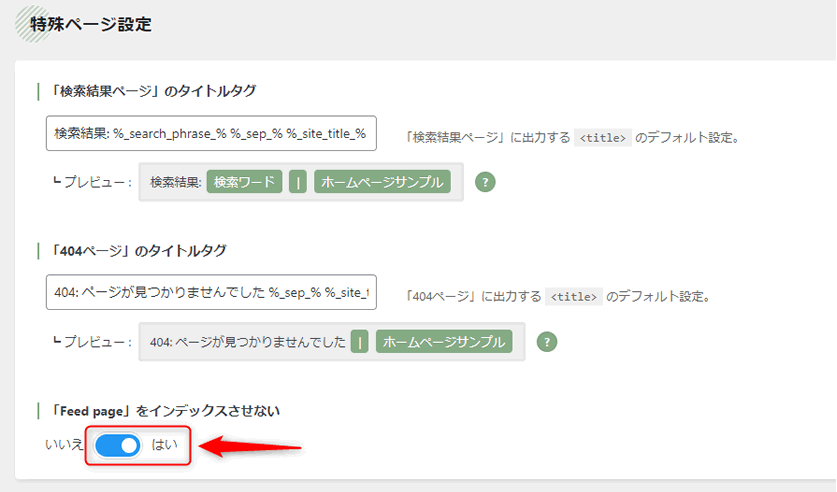
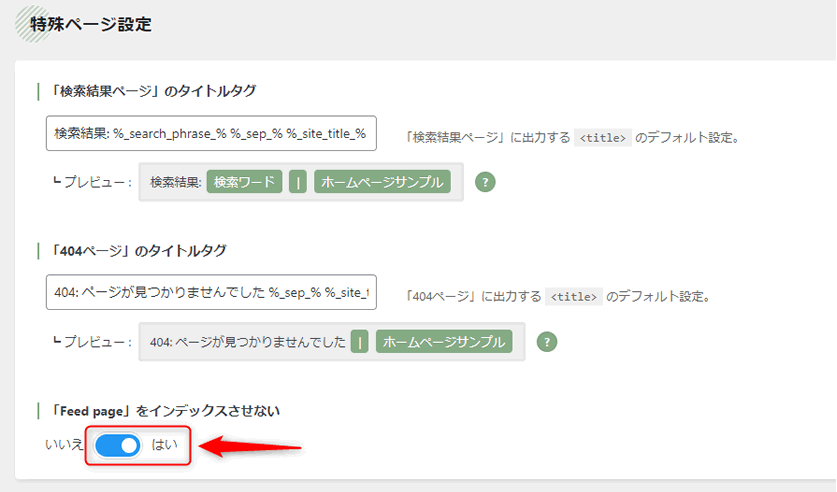
インデックスとは、サイトがGoogleなどの検索エンジンに登録され、検索結果に表示されるようになること。検索エンジンの膨大な図書館に保存され、その図書館に保存している情報が検索の対象になります。インデックスされていないページは検索結果に表示されません。
フィードページとは、ウェブサイトの更新情報や新着記事などを一覧で表示するページのことです。RSSやAtomと呼ばれる形式でデータが配信され、ブログ配信やニュースサイトなどでよく利用されています。
SEOにおいて、サイト内のすべてのページをインデックス登録することがベストでは?と考える方もいるでしょう。しかし、実際にはそうではありません。検索エンジンは、価値があると判断したページのみをインデックスに追加します。
サイト内に多数のインデックス未登録ページが存在することは、サイトの質を低下させ、全体的な評価にも悪影響を及ぼす可能性があります。そのため、高品質なコンテンツを作成することはもちろん重要ですが、同時にインデックス登録が不要なページは適切に除外するよう設定しておく方が賢明です。
投稿ページ
投稿
投稿(投稿記事)とは、ブログのように新しい情報が最初にくるように時系列に並べて表示するのに適した記事です。例えば、ブログ記事やニュース記事などが投稿記事に当たります。
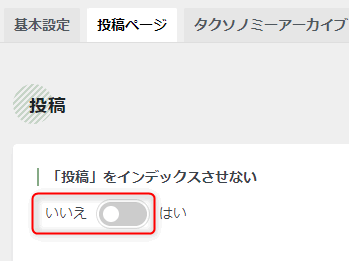
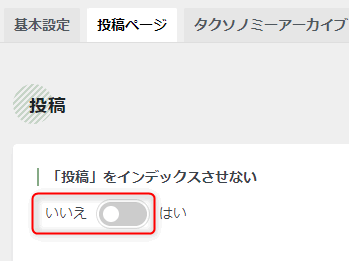
「投稿」をインデックスさせないは「いいえ」を選択。
固定ページ
固定ページとは独立したページのことです。会社概要、お問い合わせ、プライバシーポリシーなど、頻繁には更新されない静的なコンテンツに使われることが多いです。
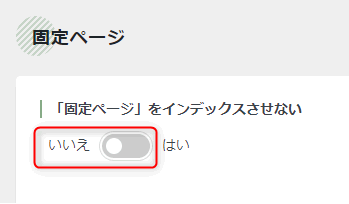
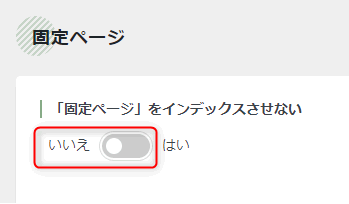
「固定ページ」をインデックスさせないは「いいえ」を選択。つまりインデックスさせます。
カスタム投稿タイプ:「LP」
カスタム投稿タイプ。LP(ランディングページ)です。
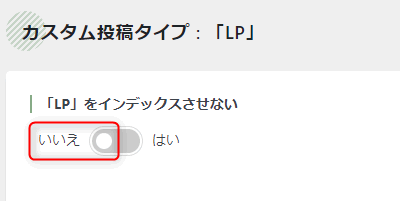
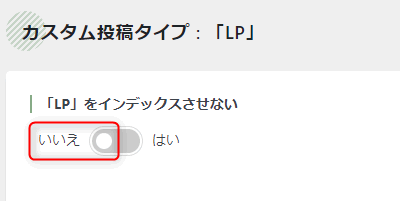
ランディングページという形でページを作った場合、インデックスします。「いいえ」を選択。
メディアページ
例えば、サイト内に使われている画像を右クリックして「新しいタブで画像をひらく」として表示されるページのこと。
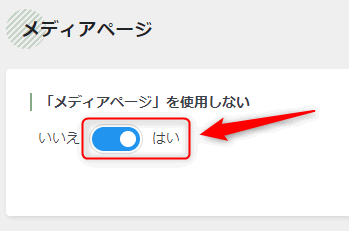
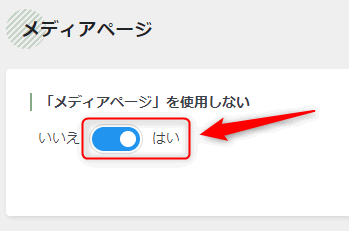
「メディアページ」は「はい」を選択。つまりインデックスしなくていいです。
タクソノミーアーカイブ
タクソノミー(分類)アーカイブとは、カテゴリーやタグごとに分類し、その分類ごとにまとめられた自動的に作られるページのことを言います。
カテゴリー
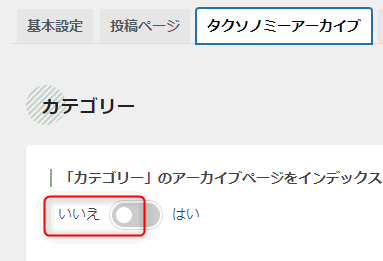
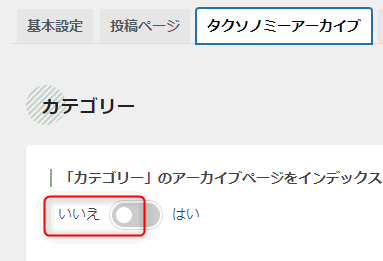
「カテゴリー」のアーカイブページをインデックスさせないは「いいえ」を選択。つまりインデックスさせます。
タグ
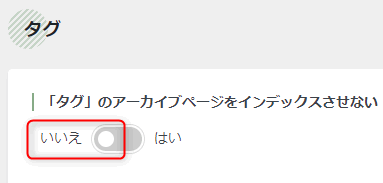
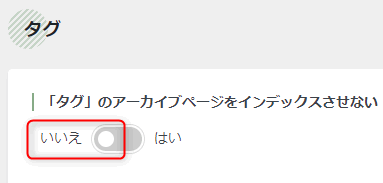
「タグ」のアーカイブページをインデックスさせないは「いいえ」を選択。つまりインデックスさせます。
その他アーカイブ
「著者」のアーカイブページ
著者のアーカイブページとは、WordPressでブログ記事などを投稿した特定の著者が書いた記事をすべて一覧で表示するページのことです。
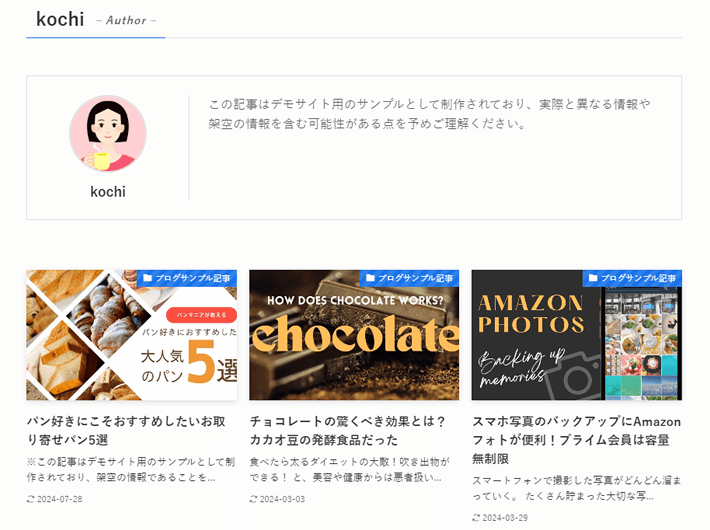
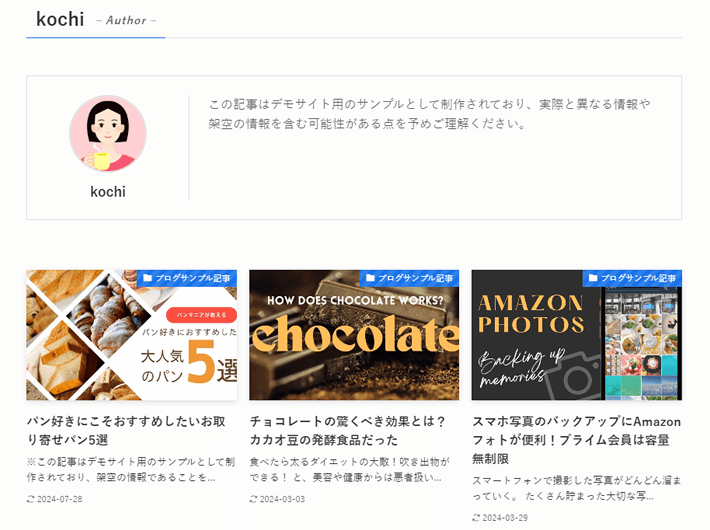
すべての記事を一人で書いているなら、「著者」アーカイブページは使用しません。「著者」のアーカイブページを使用しないは「はい」を選択。
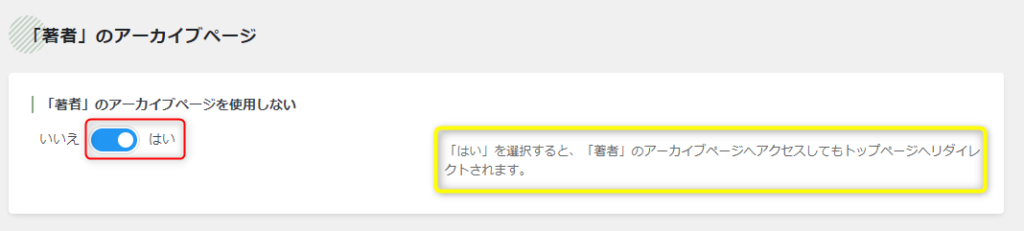
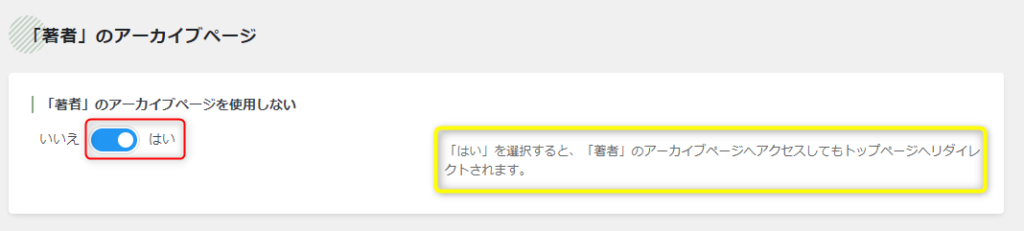
「著者」のアーカイブページは、ハッキングのターゲットになりやすいのですが、ここで「はい」を指定すると、「著者」のアーカイブページへアクセスしようとすると強制的にトップページにリダイレクトされて守られます。通常この機能はセキュリティ対策用のプラグインか、PHPファイルをカスタマイズしないとなりません。



セキュリティ機能が何気なくあるのがすばらしい!
複数のライターさんで記事を投稿している場合、ライターさんごとに記事をみたい場合には、著者のアーカイブページは利用します。
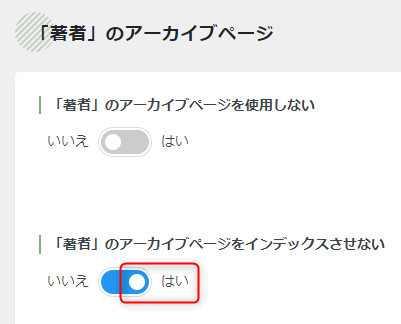
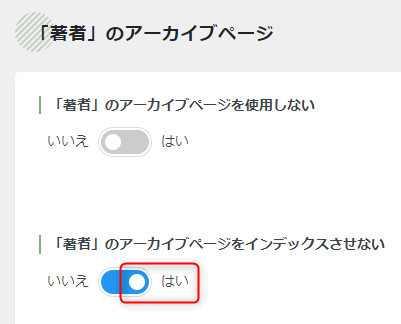
「著者」のアーカイブページを使用しないは「いいえ」「著者」のアーカイブページをインデックスさせないは「はい」を選択。
「日付」のアーカイブページ
日付のアーカイブページとは、特定の日付に投稿された記事がすべて一覧表示されるページのことです。例えば、「2024年7月」のアーカイブページにアクセスすると、その月に投稿された記事が時系列順に表示されます。
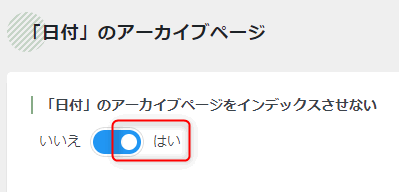
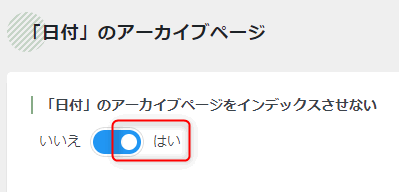
「日付」のアーカイブページをインデックスさせないは「はい」を選択。
「カスタム投稿タイプ」のアーカイブページ
カスタム投稿タイプというのは、SWELLの場合はLP(ランディングページ)にあたります。LPを作成した場合にLPの一覧ページをインデックスするように設定しておきます。
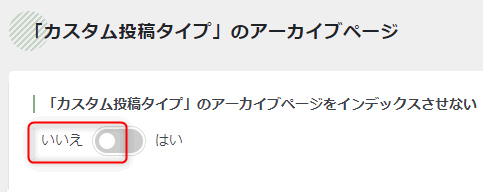
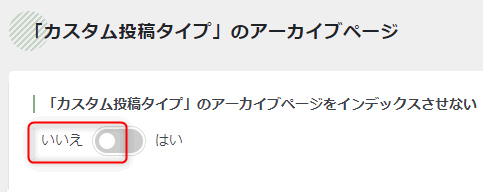
「カスタム投稿タイプ」のアーカイブページをインデックスさせないは「いいえ」を選択。
「Googleアナリティクス」と「ウェブマスターツール」
Googleアナリティクスとサーチコンソールをサイトに簡単に設定するためのものです。
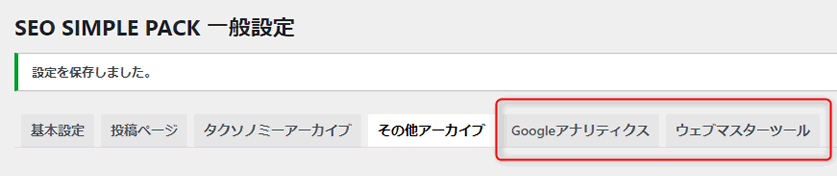
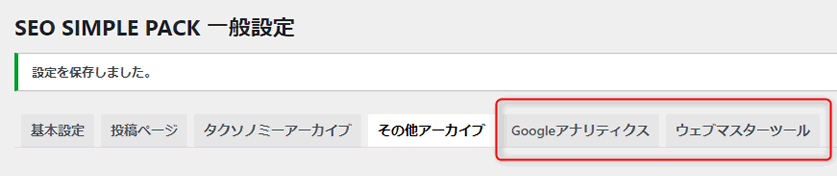
「Googleアナリティクス」を登録する場合に利用します。
「ウェブマスターツール」を登録する場合に利用します。
設定を保存
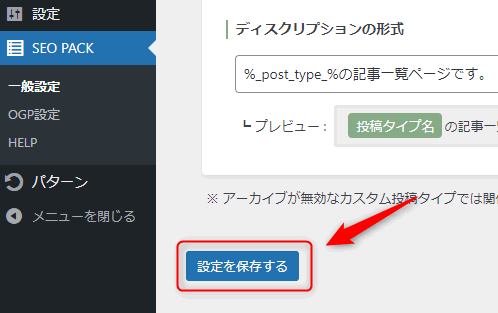
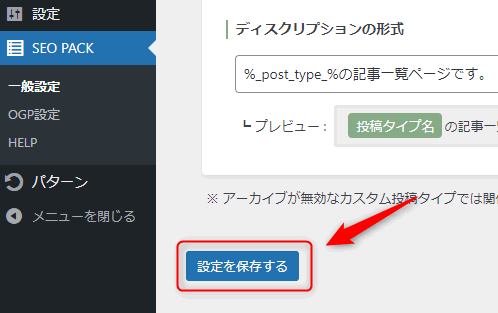
一般設定の設定が終わりましたので、「設定を保存する」をクリック。これで設定は完了です。
インストールするとどこが変わるの?
このプラグインをインストールすると、記事を投稿するページが変わります。
記事を入力していく部分の下方に、「SEO SIMPLE PACK」というエリアが追加されました。
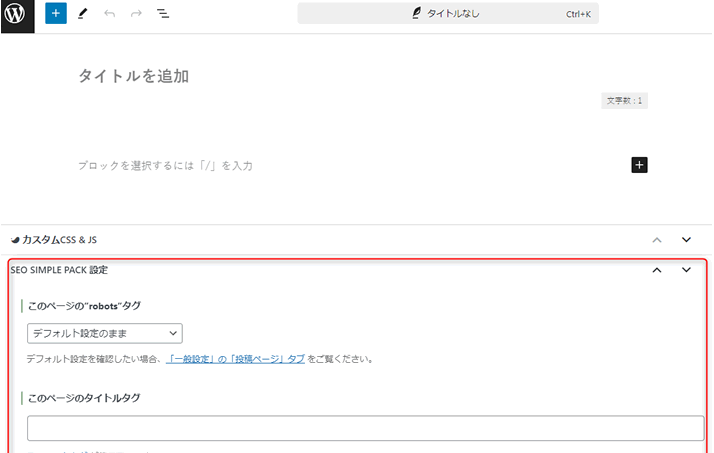
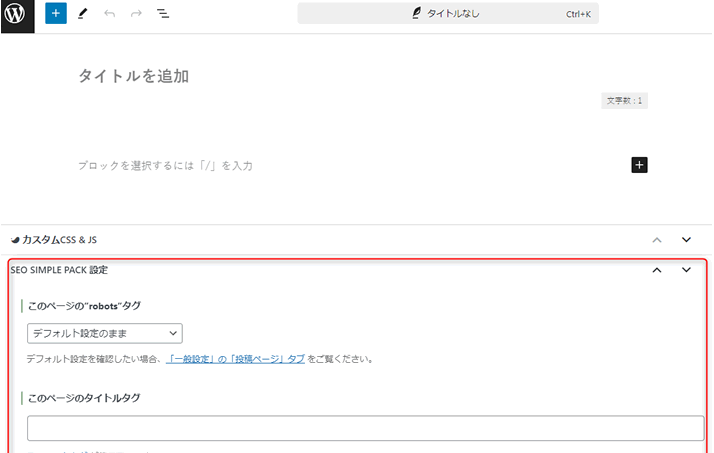
SEOシンプルパック設定というのがあります。このプラグインを入れたことによって追加された機能です。
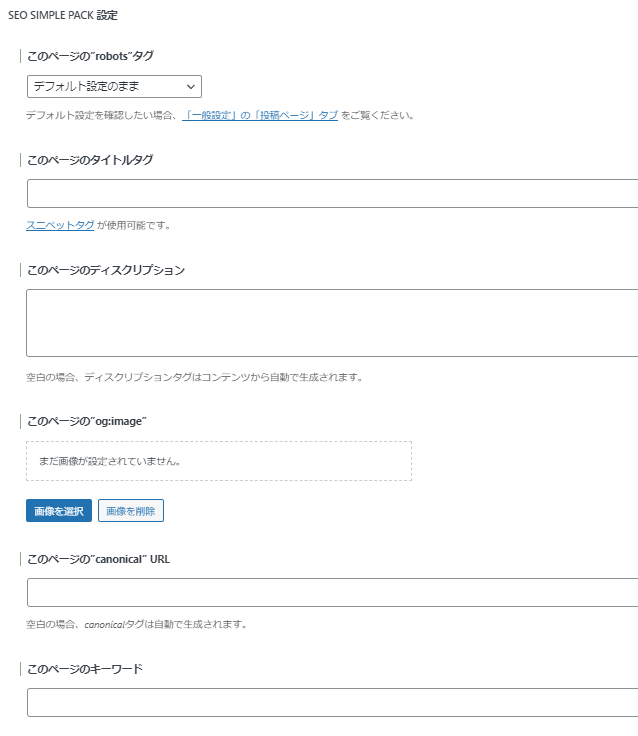
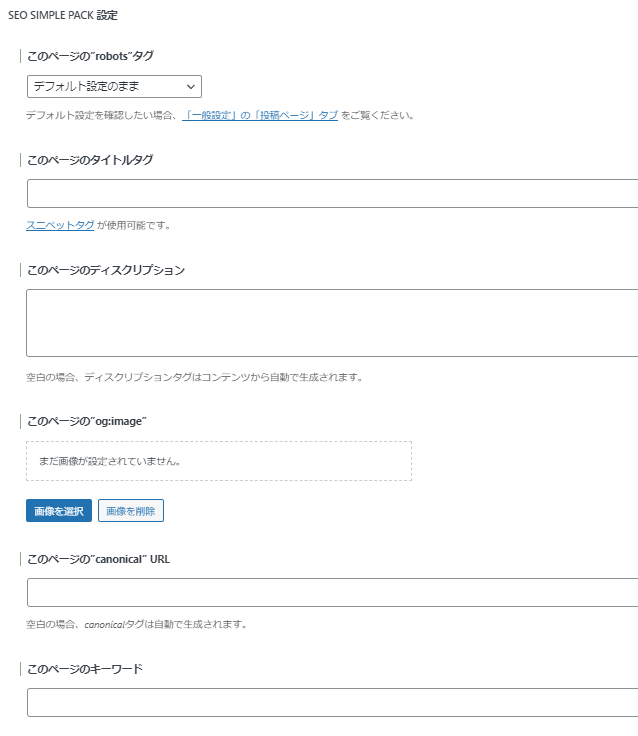
ここは記事を投稿するときにSEO対策として使います。
さいごに
メタ情報は、サイトのSEOにとって重要な要素です。適切なメタ情報を設定することで、あなたのウェブサイトをより多くの人に知ってもらうことができるようになります。
ユーザーにとって価値のある質の高いコンテンツを作成することは、効果的なSEO対策には不可欠ですが、SEOプラグインの導入も有効に使ってみましょう。

